8 tapaa korjata Spotify-kääre, joka ei näy mobiilisovelluksessa
Sekalaista / / December 01, 2023
Vuoden loppu tuo odotuksen seuraavalle vuodelle. On myös aika pohtia, miten edellinen vuosi sujui. Yksi näistä on Spotify Wrapped -soittolistan kuunteleminen. Mutta mitä tapahtuu, kun Spotify Wrapped ei näy Spotify-sovelluksessa? Jatka lukemista tietääksesi.

Välttääkseen vaikuttamisen Wrapped-soittolistaansa monet käyttäjät lykkäävät guilty pleasure -kappaleidensa kuuntelua siihen asti, kunnes he Spotify Wrapped ilmestyy. Ja kyllä, "All I Want For Christmas Is You" sisältyy tähän luetteloon.
Joten siitä tulee ongelma, kun odotat sitä innolla, mutta Spotify Wrapped ei näy. Joten olemme listanneet 8 tapaa auttaa korjaamaan tämä ongelma. Mennään heti sisään.
1. Tarkista, onko Spotify Wrapped saatavilla
Koska Spotify Wrapped on vuosittainen tapahtuma, sen on oltava näkyvissä Spotify-sovelluksessasi. Kun näin tapahtuu, saat banneri-ilmoituksen tai Spotify Wrapped -soittolista ilmestyy Spotify-etusivullesi. Voit myös tarkistaa Spotify-tilillesi rekisteröidyn sähköpostitunnuksen ilmoituksia varten.
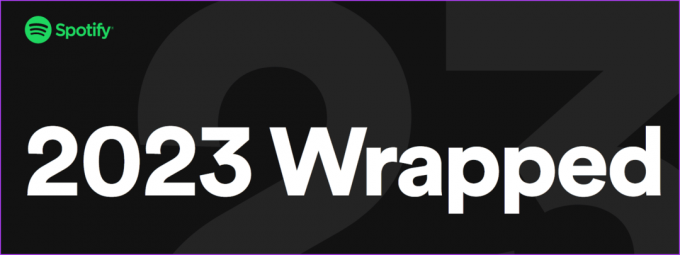
Jos et löydä mitään yllä olevista, käy osoitteessa Spotifyn kääritty sivu nähdäksesi onko se virallisesti ulkona. Jos näin ei ole, suosittelemme odottamaan Spotifyn ilmoitusta. Sillä välin voit palata edellisen vuoden Wrapped-soittolistaan.
2. Vahvista, onko tilisi kelvollinen
Koska Spotify Wrapped on tulosta edellisen vuoden musiikkivalintoistasi, Spotifylla on oltava tarpeeksi dataa sen kokoamiseen. Tämä tarkoittaa, että Spotify-tilisi on oltava vähintään vuosi vanha, mieluiten luotu ennen edellisen vuoden marraskuuta. Lisäksi sinun olisi pitänyt kuunnella kappaletta tai podcastia yli 30 sekuntia, jotta se lasketaan.
Jos yllä olevat ehdot täyttyvät, mutta et silti näe Wrapped-soittolistaasi, jatka alla olevilla korjauksilla.
3. Tarkista sovelluspäivitykset
Vaikka Spotify Wrapped -ominaisuus ei ole uusi, uusia lisäyksiä tehdään vuosittain. Tämä tarkoittaa sinun Spotify-sovellus on päivitettävä nähdäksesi ja saada kaikki tämän soittolistan ominaisuudet. Käytä tässä tapauksessa App Storea tai Google Play Storea tarkistaaksesi ja asentaaksesi tarvittavat päivitykset Spotify-sovellukseen.
Päivitä Spotify iPhonessa
Päivitä Spotify Androidille

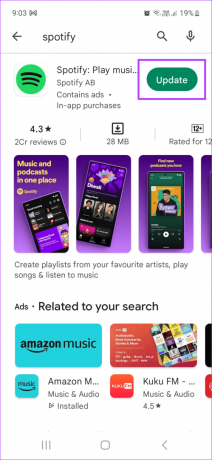
4. Pakota sulkeminen ja käynnistä Spotify uudelleen
Jos sovellukset ovat auki taustalla liian pitkään tai niissä on tilapäisiä häiriöitä, sovelluksen pakottaminen sulkeutumaan ja käynnistymään uudelleen voi auttaa estämään ongelmia. Tämä saattaa myös auttaa tekemään Spotify Wrapped -soittolistasi näkyväksi. Näin
Vaihe 1: Napauta Viimeisimmät-kuvaketta Android-laitteellasi tai pyyhkäise ylös iPhonen näytön alareunasta avataksesi taustasovelluksia.
Tai kaksoispaina Koti-painiketta, jos sinulla on Touch ID: llä varustettu iPhone.
Vaihe 2: Kun taustasovellukset avautuvat, pidä Spotify-sovellusta painettuna ja pyyhkäise ylöspäin.

Napauta nyt Spotify-sovelluksen kuvaketta uudelleen käynnistääksesi sovelluksen uudelleen. Tarkista sitten uudelleen. Jos et vieläkään löydä Spotify Wrappedia, jatka seuraavaan korjaukseen.
5. Tyhjennä välimuisti Spotifylle
Sovellukset tallentavat tiettyjä tietoja aiemmasta käytöstäsi, jotta ne voidaan ladata nopeammin. Tämä tunnetaan välimuistina. Jos tämä välimuisti kuitenkin kasvaa liian suureksi tai vioittuu, se voi sen sijaan aiheuttaa ongelmia sovellusta käytettäessä. Tässä tapauksessa voit tyhjennä Spotify-sovelluksen välimuisti ja katso, korjaako tämä ongelman, jossa Spotify Wrapped ei toimi tai lataudu. Näin voit tehdä sen.
Vaihe 1: Napauta vasemmassa yläkulmassa nimesi kuvaketta.
Vaihe 2: Napauta sitten "Asetukset ja yksityisyys".

Vaihe 3: Vieritä alas ja napauta Tyhjennä välimuisti.
Huomautus: iPhone-käyttäjät napauttavat Tallennustila > Tyhjennä välimuisti.
Vaihe 4: Vahvista napauttamalla Tyhjennä välimuisti.

6. Poista ja asenna Spotify uudelleen
Spotify-sovelluksen asennuksen poistaminen poistaa sovellusasetukset ja tiedot laitteestasi. Sitten kun sovellus on asennettu uudelleen, uusi kopio sovelluksesta asennetaan uudelleen. Joten jos et edelleenkään näe Spotify Wrapped -sovellusta, Spotify-sovelluksen asennuksen poistaminen ja uudelleenasentaminen saattaa auttaa korjaamaan sen. Näin teet sen iPhonessasi.
Kärki: Voit myös tarkistaa oppaamme osoitteessa sovellusten poistaminen Android-laitteeltasi.
Vaihe 1: Paina Spotify-sovellusta pitkään.
Vaihe 2: Kun vaihtoehdot tulevat näkyviin, napauta Poista sovellus.
Vaihe 3: Vahvista napauttamalla Poista sovellus.

Käytä nyt asianmukaista linkkiä Spotify-sovelluksen uudelleenasentamiseen matkapuhelimeesi. Kun olet valmis, kirjaudu sisään Spotify-tilillesi ja tarkista uudelleen.
Hanki Spotify iPhoneen
Hanki Spotify Androidille
7. Kokeile VPN: n käyttöä
Alueelliset rajoitukset voivat aiheuttaa sen, että tietyt soittolistat ja ominaisuudet eivät näy Spotify-sovelluksessasi. Joten jos olet äskettäin vaihtanut sijaintiasi tai olet aiemmin käyttänyt VPN: ää Spotifyn käyttämiseen, Wrapped-soittolistasi ei ehkä ole näkyvissä. Käytä tässä tapauksessa VPN-sovellusta muodostamaan yhteys aiemmin tunnettuun sijaintiin tarkistaaksesi. Näin
Vaihe 1: Avaa haluamasi VPN-sovellus laitteellasi. Käytämme Express VPN: ää esittelytarkoituksiin.
Vaihe 2: Napauta nyt mitä tahansa asiaankuuluvaa paikkaa.

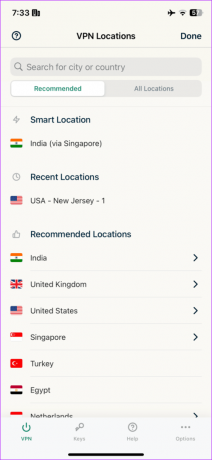
Kun VPN on muodostanut yhteyden, käynnistä Spotify-mobiilisovellus uudelleen ja katso, näkyykö Wrapped-soittolistasi.
Jos olet käyttänyt yllä mainittuja tapoja varmistaaksesi, että tilisi on kelvollinen ja Spotify Wrapped on saatavilla, mutta et silti näe sitä, ottaa yhteyttä Spotify-tukeen saattaa auttaa. Tämä voi auttaa korjaamaan tilisi tai Spotifyn ongelmat, jotka saattavat aiheuttaa sen, että Wrapped-soittolistasi ei näy Spotify-sovelluksessasi.
Hanki Spotify-paketti
Spotify Wrapped -soittolista on hauska nähdä ja jakaa vuoden musiikillisia tapahtumia. Joten siitä tulee hämmennystä, kun Spotify Wrapped ei näy Android- tai iPhone-laitteellasi. Toivomme, että tässä artikkelissa mainitut korjaukset auttoivat sinua ratkaisemaan tämän ongelman ja tarkastelemaan Spotify Wrapped -soittolistaasi.
Päivitetty viimeksi 29.11.2023
Yllä oleva artikkeli saattaa sisältää kumppanilinkkejä, jotka auttavat tukemaan Guiding Techiä. Se ei kuitenkaan vaikuta toimitukselliseen eheyteemme. Sisältö pysyy puolueettomana ja autenttisena.

Kirjoittanut
Sydämellään kirjoittaja Ankita nauttii teknologian tutkimisesta ja kirjoittamisesta, erityisesti Android-, Apple- ja Windows-laitteista. Vaikka hän aloitti käsikirjoittajana ja tekstinkirjoittajana, hänen innokas kiinnostuksensa digitaaliseen maailmaan veti hänet kohti GT: n kanssa hän on löytänyt intohimonsa kirjoittaa ja yksinkertaistaa tekniikan maailmaa muut. Joka päivä voit saada hänet kiinni kannettavaan tietokoneeseen, noudattamaan määräaikoja, kirjoittamaan käsikirjoituksia ja katsomaan ohjelmia (millä tahansa kielellä!).



